4 Möglichkeiten zum einfachen und schnellen Wiederherstellen von Samsung-Notizen
Samsung Notes ist eine integrierte Notiz-App für Samsung-Benutzer. Diese kostenlose App kann die Produktivität im Alltag und bei der Arbeit steigern, indem sie Benutzern eine prägnante, klare und einfach zu bedienende Plattform zum Erstellen von Texten, Bildern, Videos, Audio usw. bietet. Was passiert, wenn Sie diese wichtigen und kreativen Notizen versehentlich löschen? Wenn Sie auf ein solches Dilemma stoßen, kann dieser Beitrag Ihre Bedürfnisse befriedigen und Ihnen helfen Samsung-Notizen wiederherstellen mit / ohne Sicherung.
SEITENINHALT:
- Teil 1. Samsung-Notizen aus dem Papierkorb wiederherstellen – Erste zu berücksichtigende Methode
- Teil 2. So stellen Sie Samsung-Notizen ohne Backup wieder her
- Teil 3. So stellen Sie Samsung-Notizen über Samsung Cloud Backup wieder her
- Teil 4: So stellen Sie Samsung-Notizen vom alten Telefon wieder her
Teil 1. Samsung-Notizen aus dem Papierkorb wiederherstellen – Erste zu berücksichtigende Methode
Wenn Sie feststellen, dass Ihre Samsung-Notizen verloren gegangen sind, sollten Sie zunächst den Papierkorb überprüfen. Es gibt eine Müll Ordner, um Ihre gelöschten Samsung Notes innerhalb von 30 Tagen zu speichern. Es ist sehr wahrscheinlich, dass Sie dort finden, was Sie suchen. Sollten Sie diese Notizen versehentlich löschen, überprüfen Sie den Papierkorb in Samsung Notes mit den folgenden Schritten:
Schritt 1. Zum Samsung Notizen App und tippen Sie auf das Symbol mit den drei horizontalen Linien am oberen linken Rand.
Schritt 2. Jetzt können Sie das sehen Müll Ordner in der Liste. Tippen Sie darauf, um fortzufahren.
Schritt 3. Durchsuchen Sie alle Ihre gelöschten Notizen und wählen Sie ein oder mehrere Elemente aus. Dann sehen Sie, dass es zwei Optionen gibt: Alles wiederherstellen kombiniert mit einem biobasierten Materialprofil und Lösche allesTippen Sie hier auf die linke Alles wiederherstellen Option zum Wiederherstellen von Samsung Notes.
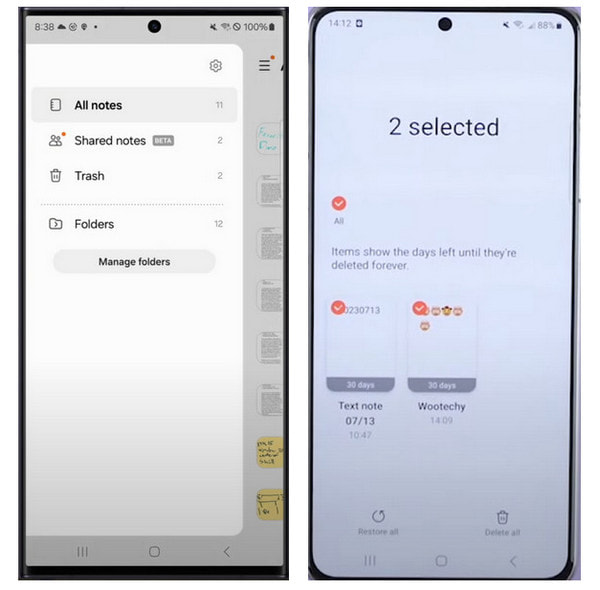
Teil 2. So stellen Sie Samsung-Notizen ohne Backup wieder her
Wenn Sie in Ihrem Samsung-Papierkorb keine gewünschten Notizen finden und Ihre Notizen aus dem Nichts verschwinden, gibt es ein ultimatives Tool, mit dem Sie gelöschte oder verlorene Samsung-Notizen wiederherstellen können: Apeaksoft Android Datenwiederherstellung. Dieses Tool kann Samsung Notes ohne vorheriges Backup wiederherstellen. Wenn Sie Samsung Notes also nicht mit der Samsung Cloud sichern, sollten Sie zuerst dieses professionelle Datenwiederherstellungsprogramm ausprobieren.
Müheloses Abrufen von Samsung-Notizen ohne Backup
- Ein Klick zu Android-SMS wiederherstellen, Kontakte, Fotos, Videos und mehr.
- Stellen Sie Daten wieder her, die durch einen Systemabsturz, versehentliches Löschen usw. verloren gegangen sind.
- Verwalten und sichern Sie Ihre Samsung-Notizen auf Ihrem Computer.
- Weitgehend kompatibel mit allen gängigen Samsung-Modellen und Android-Versionen.
Sicherer Download
Sicherer Download

Schritt 1. Laden Sie die Software herunter und verbinden Sie Ihre Samsung-Telefone
Laden Sie dieses Android-Datenwiederherstellungsprogramm über den Download-Button oben auf Ihren Mac oder Windows-PC herunter. Verbinden Sie Ihr Samsung-Telefon per USB-Kabel mit dem Computer. Anschließend erkennt das Programm Ihr Samsung-Telefon.

Schritt 2. Aktivieren Sie das USB-Debugging auf Ihrem Samsung-Telefon
Im nächsten Fenster sollten Sie den detaillierten Anweisungen auf dem Bildschirm folgen, um USB-Debugging für Android aktivieren.
Schritt 3. Suchen Sie nach Ihren Samsung-Notizen
Sobald Sie USB-Debugging für Ihr Samsung-Telefon aktiviert haben, können Sie die Schnittstelle verschiedener Dateitypen sehen. Hier sollten Sie das Häkchen setzen DOKUMENTE Option unter dem Medien Abschnitt. Wenn Sie andere Dateien wiederherstellen möchten, können Sie sie alle ankreuzen. Klicken Sie dann auf Nächster damit das Programm funktioniert. Tippen Sie bitte auf das Zulassen / Zulassen / Gewähren Option auf Ihrem Samsung-Telefon, wenn Sie dazu aufgefordert werden.

Schritt 4. Überprüfen und Wiederherstellen verlorener Samsung-Notizen
Sobald der Scanvorgang abgeschlossen ist, können Sie alle gelöschten Samsung-Notizen auf der Ergebnisoberfläche überprüfen. Um die Überprüfung zu verbessern, können Sie Folgendes aktivieren: Nur die gelöschten Elemente anzeigen. Wenn Sie Ihre gelöschten Samsung Notes erfolgreich gefunden haben, klicken Sie auf das Entspannung Schaltfläche, um sie wiederherzustellen.
Tipps:
Wie sichere ich Samsung-Notizen?
Sie können Ihre Samsung-Notizen ganz einfach mit der Samsung-Cloud sichern: Gehen Sie zu Einstellungen > Cloud und Konten > Samsung-CloudSie können auch andere Samsung-Backup-Apps um Ihre Samsung-Notizen zu sichern.
Teil 3. So stellen Sie Samsung-Notizen über Samsung Cloud Backup wieder her
Wenn Sie Ihre Samsung-Notizen in der Samsung-Cloud gesichert haben, können Sie gelöschte Samsung-Notizen problemlos wiederherstellen.
Schritt 1. Suchen Sie auf Ihrem Samsung-Hauptbildschirm die Samsung Notes-App und drücken Sie lange darauf. Wählen Sie die Deinstallieren Option. Sie können auch die Suchleiste verwenden, um nach Ihrer Samsung Notes-App zu suchen und darauf tippen, um die App-Informationen zu überprüfen. Scrollen Sie nach unten und tippen Sie auf App-Details im StoreTippen Sie in der neuen Benutzeroberfläche auf das Deinstallieren Option. Installieren Sie es dann erneut von Google Play.
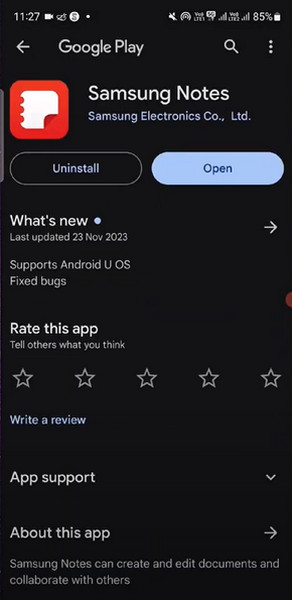
Schritt 2. Öffnen Sie nun die Samsung Notes-App und erteilen Sie die erforderlichen Berechtigungen. Wenn die Option zum Synchronisieren von Notizen angezeigt wird, tippen Sie auf Einstellungen um fortzufahren.
Schritt 3. Aktivieren Sie in der Samsung Notes-Einstellungsoberfläche die Mit Samsung Cloud synchronisieren Option. Warten Sie, bis diese Funktion alle Ihre Samsung-Notizen wiederhergestellt hat.
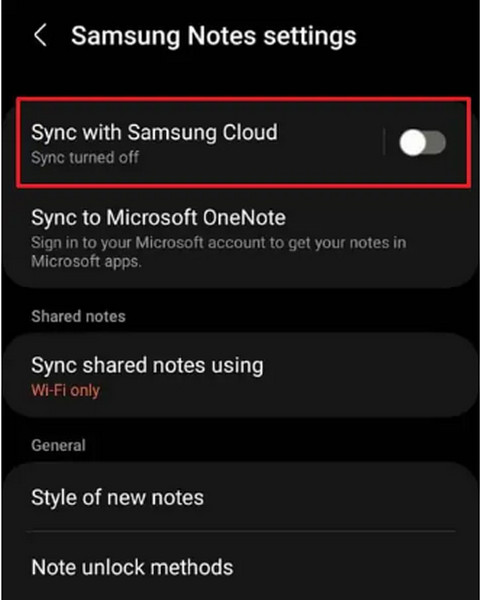
Teil 4: So stellen Sie Samsung-Notizen vom alten Telefon wieder her
Wenn Ihre Samsung-Notizen verloren gehen, weil Sie ein neues Samsung-Telefon gewechselt haben, können Sie neben der Wiederherstellung aus dem Samsung-Cloud-Backup auch Notizen vom alten Telefon übertragen, indem Sie Samsung Smart Switch.
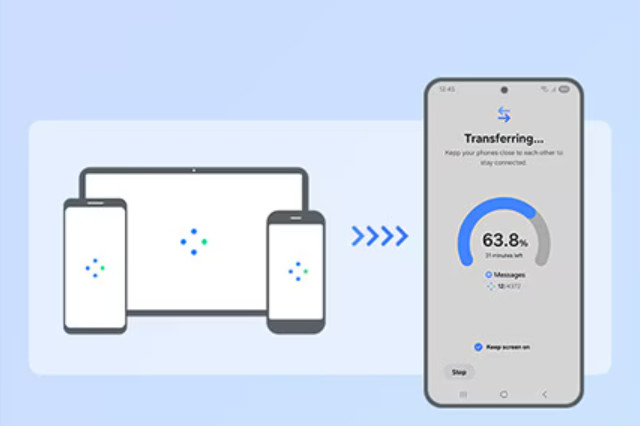
Schritt 1. Laden Sie Smart Switch herunter und installieren Sie es auf Ihren beiden Samsung-Telefonen.
Schritt 2. Befolgen Sie die Anweisungen auf dem Bildschirm, um Ihre Telefone einzurichten. Eines zum Senden von Daten und eines zum Empfangen.
Schritt 3. Aktivieren Sie die Option „Notes“ und starten Sie den Vorgang.
Tipps:
Wie übertrage ich Samsung-Notizen auf das iPhone?
Es gibt mehrere Methoden, mit denen Sie Samsung Notes auf Ihr iPhone übertragen können. Erstens können Sie Ihre Notizen auf Ihr iCloud-Konto hochladen. Zweitens können Sie einige Programme von Drittanbietern verwenden wie Mobietrans um Daten von einem Android-Telefon auf ein iPhone zu übertragen.
Fazit
In diesem ausführlichen Beitrag erfahren Sie, So stellen Sie Samsung Notes wieder her mit 4 möglichen Methoden. Unter diesen Methoden Apeaksoft Android Datenwiederherstellung sollte die erste Wahl sein.
Ähnliche Artikel
Wenn Sie versehentlich Bilder auf Ihrem Samsung-Telefon löschen, geraten Sie nicht in Panik, denn hier erfahren Sie vier Möglichkeiten zur Wiederherstellung von Samsung-Fotos.
Keine Panik, wenn Ihr Samsung-Touchscreen nicht funktioniert! In diesem Beitrag erfahren Sie, warum Sie auf dieses Problem stoßen und wie Sie es mit fünf Methoden lösen können.
Einfach von Samsung auf iPhone upgraden? Der Artikel zeigt 6 Möglichkeiten, Daten (Kontakte, Nachrichten, Fotos, Videos, Musik usw.) einfach von Samsung auf das iPhone zu übertragen.
Möchten Sie die auf Ihrem Samsung-Telefon gespeicherten Filme auf einem größeren Bildschirm ansehen? Schauen Sie sich diesen Beitrag an und erfahren Sie, wie Sie Samsung-Telefone ganz einfach auf Samsung-Fernseher spiegeln können.

